วิธีแก้ไขโพสต์ WordPress ที่ส่งคืนข้อผิดพลาด 404 + วิดีโอสอน
เผยแพร่แล้ว: 2016-09-22หากคุณได้เผยแพร่เนื้อหาหรือโพสต์ใดๆ บนไซต์ WordPress ของคุณ และหากมีการส่งคืนข้อผิดพลาด 404 แล้วนั่นเป็นปัญหาร้ายแรง WordPress เป็น CMS ที่ทรงพลังมากและมีคุณสมบัติมากมาย และบางครั้งก็ทำให้ยากต่อการดีบักและแก้ไขปัญหา เช่น ข้อผิดพลาด 404
คุณอาจมีข้อความเช่นนี้บ่อยๆ
“ ไม่พบหน้านี้ เพจที่คุณกำลังค้นหาอาจถูกลบออก เปลี่ยนชื่อเพจ หรือใช้งานได้ชั่วคราว ”
สุดยอดคู่มือข้อผิดพลาดและแนวทางแก้ไขของ WordPress – ข้อผิดพลาด WordPress ทั้งหมดพร้อมโซลูชันในที่เดียว – เยี่ยมชมคู่มือ
ดูที่ – คู่มือฉบับสมบูรณ์เกี่ยวกับการแก้ไขข้อผิดพลาดของ WordPress หรือสามารถดาวน์โหลดไฟล์ pdf
วิธีแก้ไขโพสต์ WordPress ที่ส่งคืนข้อผิดพลาด 404 (ใน 5 ขั้นตอน)
- อัปเดตลิงก์ถาวรของ WordPress – ไปที่ การตั้งค่า > ลิงก์ถาวร > เลือกประเภทโพสต์ > บันทึกการเปลี่ยนแปลง
- ลบไฟล์ .htaccess ของคุณ WordPress จะสร้างไฟล์ .htaccess ใหม่โดยอัตโนมัติ
- ปิดการใช้งานปลั๊กอินทั้งหมดและเลือกธีมเริ่มต้นเช่น TwentyTwentyone
- ตั้งค่าการเปลี่ยนเส้นทาง 301
- ติดตั้งตัวตรวจสอบลิงก์เสีย
ซึ่งมักจะเกิดขึ้นเมื่อไม่มี URL ที่จะส่งเนื้อหา สาเหตุบางประการสำหรับข้อผิดพลาด 404 ได้แก่:-
- URL ไปยังหน้า/โพสต์นั้นเปลี่ยนไป
- คุณอาจพิมพ์ URL ผิด
- ลิงค์อาจเสีย
- การเปลี่ยนเส้นทางอาจทำงานไม่ถูกต้อง
เว็บไซต์ที่ใช้งานไม่สามารถหลีกเลี่ยงข้อผิดพลาด 404 ได้อย่างสมบูรณ์ แต่สามารถย่อให้เล็กสุดได้ และส่วนที่ดีที่สุดของ WordPress ก็คือมีปลั๊กอินหลายตัวเพื่อจัดการข้อผิดพลาด 404
วิดีโอสอนเพื่อแก้ไขข้อผิดพลาด WordPress Posts 404
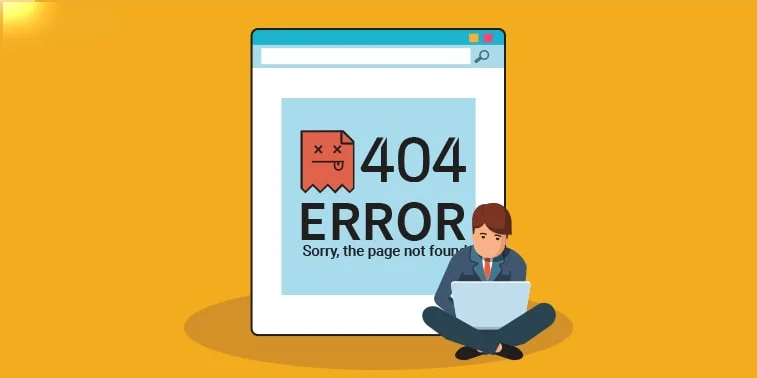
วิธีแก้ไข WordPress Posts Returning 404 Error
การ แก้ไขข้อผิดพลาดของ WordPress นั้นทำได้ง่ายหากคุณรู้ว่าข้อผิดพลาดนั้นอยู่ที่ใด และถ้าคุณเลือกที่จะใช้ปลั๊กอินช่วย การแก้ไขข้อผิดพลาดจะง่ายกว่า การทำด้วยตนเองมาก
มีปลั๊กอินมากมายที่ช่วยคุณในการค้นหา ตรวจสอบ และเปลี่ยนเส้นทางลิงก์ที่ไม่ทำงาน ฉันได้ระบุรายการยอดนิยมสองสามรายการที่ทำงานได้ดีทีเดียว
1. RankMath โปร
เราใช้ RankMath Pro บน BloggerSprout และเราขอแนะนำปลั๊กอินนี้อย่างยิ่ง
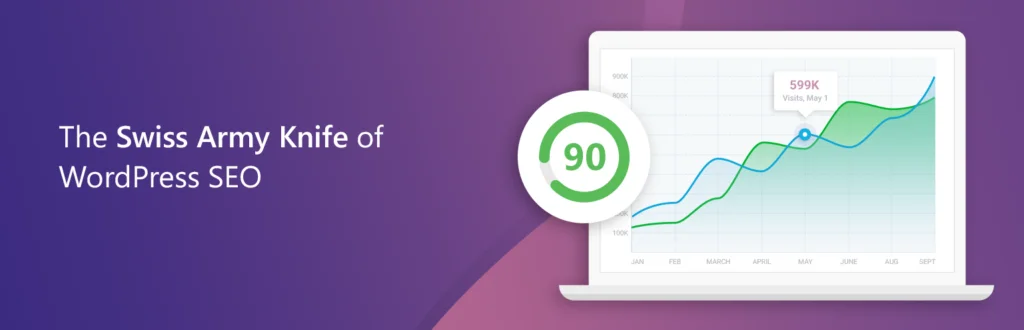
RankMath Pro เป็นปลั๊กอิน WordPress SEO อันดับ 1 RankMath มีเวอร์ชันฟรีและเวอร์ชันที่ต้องชำระเงิน รุ่น Pro คือมีดทหารสวิส
มีเครื่องมือทั้งหมดที่คุณต้องการในการจัดการไซต์ WordPress ของคุณ ตั้งแต่ SEO ไปจนถึงการจัดการลิงก์และการเปลี่ยนเส้นทาง
RankMath จะสร้างการเปลี่ยนเส้นทางของลิงก์เสียโดยอัตโนมัติ และอนุญาตให้คุณเปลี่ยนเส้นทางลิงก์ที่เสียไปยังลิงก์อื่นด้วยตนเอง
คู่มือ : Master RankMath และเพิ่ม SEO ของคุณ 250%
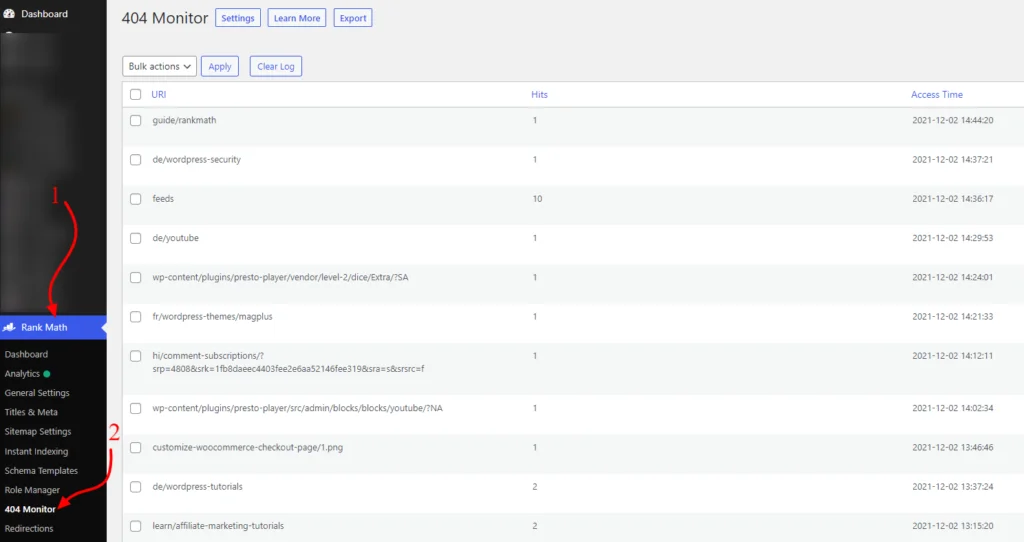
ปลั๊กอินจะตรวจสอบข้อผิดพลาด 404 ทั้งหมดและล็อกไว้ให้คุณ เพื่อให้คุณสามารถค้นหาลิงก์ที่ผู้คนพยายามเข้าชมบนไซต์ของคุณซึ่งส่งกลับข้อผิดพลาด 404 ได้อย่างง่ายดาย
จากที่นั่น คุณสามารถเปลี่ยนเส้นทางลิงก์ 404 ไปยังลิงก์ใดก็ได้ที่คุณเลือก คุณยังสามารถยกเว้นเส้นทางหรือ URL ที่คุณไม่ต้องการติดตามข้อผิดพลาด 404 ได้อีกด้วย
การใช้ RankMath ช่วยให้คุณสร้างการเปลี่ยนเส้นทาง 301 โดยอัตโนมัติสำหรับลิงก์ที่เสีย เพื่อไม่ให้ SEO ของคุณเสียหาย
วิธีที่ 1: แก้ไข 404 โดยใช้ Permalinks
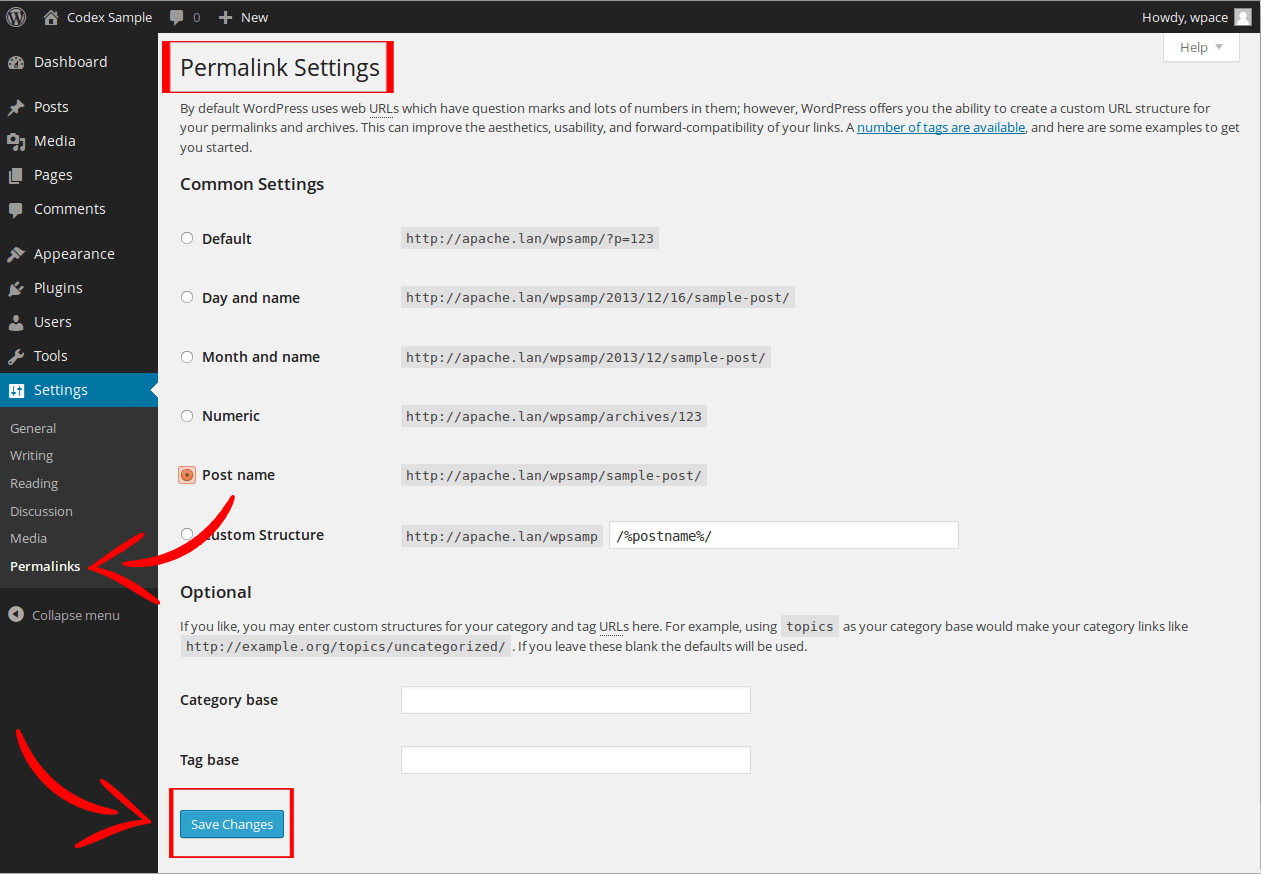
ไปที่ การตั้งค่า » ลิงก์ถาวร และคลิกปุ่ม บันทึกการเปลี่ยนแปลง ทำสองครั้งเพื่อให้แน่ใจว่าไฟล์ .htaccess ถูกสร้างขึ้นอย่างถูกต้อง
การดำเนินการนี้จะอัปเดตการตั้งค่าลิงก์ถาวรและล้างกฎการเขียนซ้ำ ใน 90% ของกรณี วิธีการนี้จะแก้ไขข้อผิดพลาด 404 แต่ถ้าด้วยเหตุผลบางอย่าง 404 ของคุณไม่ได้รับการแก้ไขด้วยวิธีนี้ คุณต้องพยายามอัปเดตไฟล์ .htaccess ด้วยตนเอง
[bravepop id=”14292″ align=”center”]
วิธีที่ 2: การแก้ไขข้อผิดพลาด 404 โดยใช้ .htaccess
หากต้องการอัปเดตไฟล์ .htaccess ด้วยตนเอง คุณต้องใช้โปรแกรมจัดการไฟล์โฮสต์หรือรับสิทธิ์เข้าถึง FTP สำหรับการติดตั้ง WordPress ของคุณ
ในไดเร็กทอรีรากที่ติดตั้ง WordPress ของคุณ คุณต้องค้นหาชื่อไฟล์ ".htaccess" ในบางโฮสต์ไฟล์จะถูกซ่อนไว้ ดังนั้นไปที่การตั้งค่าและทำเครื่องหมายที่ช่องเพื่อแสดงไฟล์ที่ซ่อนอยู่
หากไฟล์ .htaccess มีอยู่ในไดเร็กทอรีราก ให้คลิกที่แก้ไข หากคุณไม่พบไฟล์ .htaccess แสดงว่าไฟล์นั้นไม่ได้ถูกสร้างโดย WordPress
ดังนั้น คุณต้องสร้างไฟล์และตั้งชื่อไฟล์ให้ถูกต้องว่า ” .htaccess “ อย่าลืมจุด
ตอนนี้เปิดไฟล์และวางรหัสที่ระบุด้านล่าง หากไฟล์ .htaccess ของคุณมีโค้ดอยู่แล้ว ให้ลบโค้ดเหล่านั้นแล้ววางโค้ดด้านล่าง
# BEGIN WordPress <IfModule mod_rewrite.c> RewriteEngine On RewriteBase / RewriteRule ^index\.php$ - [L] RewriteCond %{REQUEST_FILENAME} !-f RewriteCond %{REQUEST_FILENAME} !-d RewriteRule . /index.php [L] </IfModule> # END WordPress2. ตัวตรวจสอบลิงค์เสีย
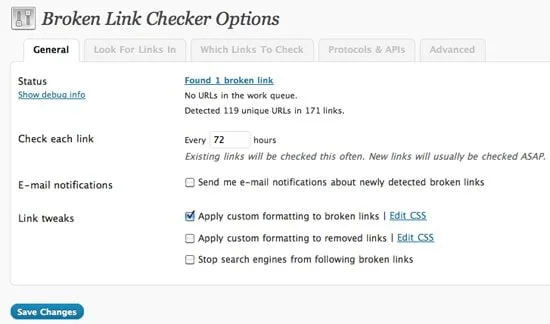
Broken Link Checker เป็นปลั๊กอินฟรีที่สามารถพบได้ในที่ เก็บ WordPress เป็นปลั๊กอินแรกและดีที่สุดที่คำนึงถึงการจัดการข้อผิดพลาด 404 และใน SmartActiveBlogger เราใช้ปลั๊กอินนั้น จะสแกนเว็บไซต์ของคุณโดยอัตโนมัติและแสดงรายการ ลิงก์ที่เสียทั้งหมด

มันสแกนเว็บไซต์ของคุณโดยอัตโนมัติและแสดงรายการลิงก์เสียทั้งหมดในพื้นที่ผู้ดูแลระบบ อาจต้องใช้เวลาในการแสดงรายการลิงก์ที่เสียทั้งหมด เนื่องจากการสแกนจะทำบนไซต์ทั้งหมดของคุณ และเวลาสแกนขึ้นอยู่กับขนาดของเว็บไซต์ของคุณ
มันมีฟังก์ชั่นที่ยอดเยี่ยมของการแจ้งเตือนทางอีเมล ปลั๊กอินจะส่งอีเมลถึงคุณโดยอัตโนมัติและแจ้งให้คุณทราบหากมีลิงค์เสียใหม่
ดาวน์โหลดฟรี
3. การเปลี่ยนเส้นทาง
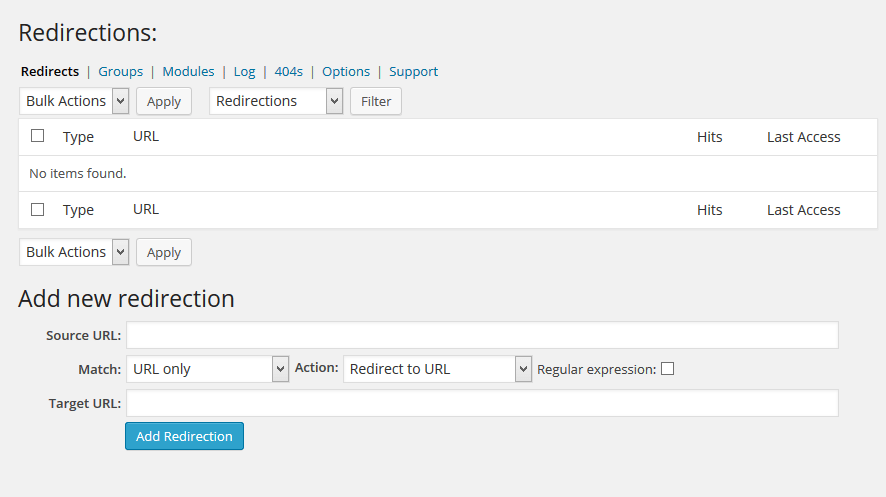
การ เปลี่ยนเส้นทาง ช่วยให้คุณติดตามข้อผิดพลาด 404 และจัดการได้โดยใช้การเปลี่ยนเส้นทางถาวร 301 เป็น ปลั๊กอินยอดนิยมอีกตัวหนึ่งในที่เก็บ WordPress ขณะนี้ ในขณะที่เขียนโพสต์นี้ มีการติดตั้งที่ใช้งานอยู่กว่า 500,000 รายการ
มีประโยชน์มากหากคุณต้องการเปลี่ยนเส้นทางสไปเดอร์ บอท และผู้อ่านของคุณจาก URL ที่เสียหายไปยัง URL ใหม่
ดาวน์โหลดฟรี
4. 404 ถึง 301
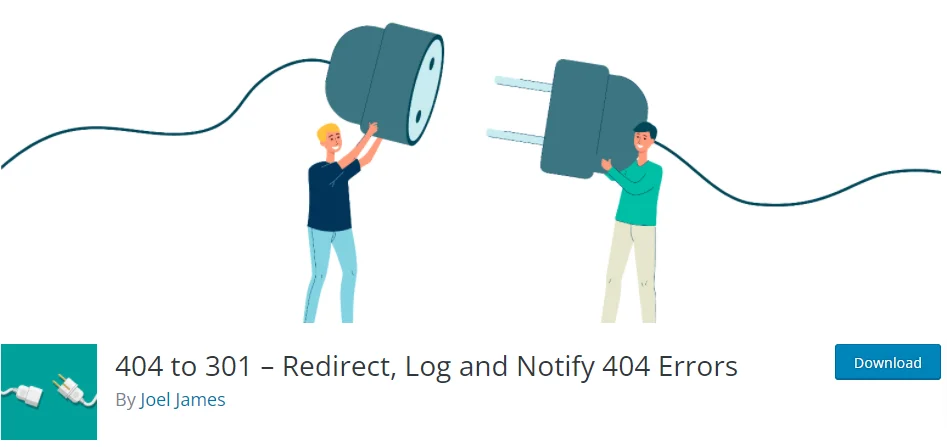
404 ถึง 301 หรือการเปลี่ยนเส้นทาง ปลั๊กอินทั้งสองทำงานเหมือนกัน โดยเปลี่ยนเส้นทางข้อผิดพลาด 404 ไปยัง URL ใหม่ แต่มีตัวเลือกบางอย่าง เช่น การเปลี่ยนเส้นทาง 301, 304 และ 307 ตัวเลขเหล่านี้ถูกระบุเพื่อให้เครื่องมือค้นหาทราบว่าหน้าใดหน้าหนึ่งถูกย้ายชั่วคราวหรือถาวร
นอกจากนี้ยังมาพร้อมกับคุณสมบัติเจ๋ง ๆ ของการแจ้งเตือนทางอีเมล แต่สิ่งที่แตกต่างก็คือปลั๊กอินนี้ ช่วยให้คุณปิดการใช้งานคุณสมบัติการเปลี่ยนเส้นทางและเปลี่ยน เป็นโหมดมอนิเตอร์เท่านั้น
ใช้งานได้ฟรี น้ำหนักเบา และใช้งานง่าย นักพัฒนาและผู้ใช้รายอื่นสามารถเข้าถึงปลั๊กอินบน GitHub
ดาวน์โหลดฟรี
บทช่วยสอนเกี่ยวกับวิธีการแก้ไขข้อผิดพลาดในการโพสต์ WordPress 404
[bravepop id=”14287″ align=”center”]
ข้อผิดพลาด 404 ส่งผลกระทบต่อ SEO
ข้อผิดพลาด 404 ส่งผลกระทบต่อ SEO ของคุณในทางที่ไม่ดี เนื่องจากผู้เข้าชมจะพบกับข้อผิดพลาด 404 เขา/เธอจะกดปุ่มย้อนกลับโดยไม่ชักช้าแม้แต่วินาทีเดียว ซึ่งจะทำให้อัตราตีกลับเพิ่มขึ้น
อัตราตีกลับที่เพิ่มขึ้นจะส่งผลเสียต่อ SEO ของคุณ และอาจใช้เวลาสักครู่กว่าที่เว็บไซต์ของคุณจะกู้คืนจากสิ่งนี้
หากคุณกำลังใช้ปลั๊กอิน Google Analytics คุณสามารถดูข้อผิดพลาดได้อย่างง่ายดายเมื่อติดแท็กและสามารถจัดการและเปลี่ยนเส้นทางโดยเฉพาะสำหรับ Google ผ่านเครื่องมือของผู้ดูแลเว็บ
แต่บางครั้งเสิร์ชเอ็นจิ้นสามารถแสดงผลลัพธ์ของข้อผิดพลาด 404 ได้มากขึ้น เนื่องจากสไปเดอร์และบ็อตรวบรวมข้อมูลลิงก์ที่ซ่อนอยู่และลิงก์ในรายละเอียด ซึ่งผู้เยี่ยมชมทั่วไปไม่อาจเข้าชมได้ ดังนั้น แม้แต่ลิงก์ที่ซ่อนอยู่ก็เป็นต้นเหตุของข้อผิดพลาด 404 สำหรับเครื่องมือค้นหา
บางครั้งลิงก์ที่ฝังรูปภาพและวิดีโออาจเสียหายหรือเปลี่ยนแปลงและอาจส่งคืนข้อผิดพลาด 404 ข้อผิดพลาดเหล่านี้จะไม่ขัดขวาง SEO ของคุณ แต่จะไม่เป็นประสบการณ์ที่น่าพึงพอใจสำหรับผู้เยี่ยมชมของคุณ
ดังนั้นที่นี่ปลั๊กอิน WordPress จึงถูกนำมาใช้ ปลั๊กอินนี้ไม่เพียงแต่สแกนไซต์ของคุณเพื่อหาข้อผิดพลาด 404 แต่ยังแก้ไขบนไซต์ของคุณ ซึ่งหมายความว่าเครื่องมือค้นหาอื่นๆ จะไม่ได้รับข้อผิดพลาด 404 และผู้เข้าชมของคุณจะไม่ได้ลงเอยด้วยหน้า 404 ที่น่าเศร้า
วิธีแก้ไขข้อผิดพลาด 404 บนโพสต์ WordPress บางครั้งโฮมเพจ WordPress ของคุณก็แสดงผลได้อย่างสมบูรณ์ แต่โพสต์และหน้าส่งคืน ข้อผิดพลาด 404 เรียนรู้วิธีแก้ไขใน 5 นาทีด้วยตัวเอง
เว็บไซต์ที่มีการใช้งานอยู่ไม่สามารถหลีกเลี่ยงข้อผิดพลาดเหล่านี้ได้ทั้งหมด แต่สามารถทำอะไรได้มากมายเพื่อลดปัญหาเหล่านี้ให้เหลือน้อยที่สุด
คำถามที่พบบ่อย
ฉันจะแก้ไขข้อผิดพลาด 404 บน WordPress ได้อย่างไร
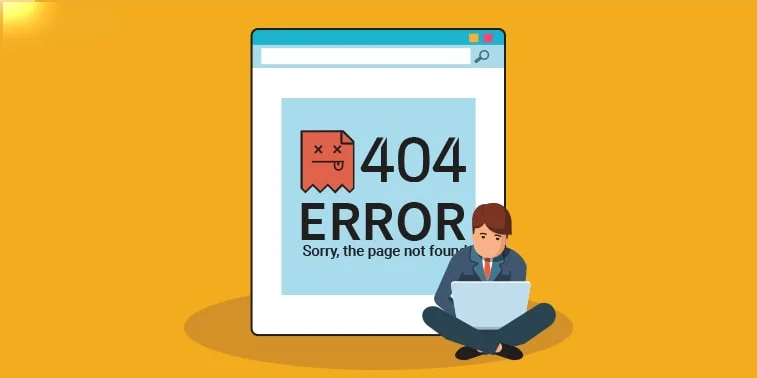
คุณสามารถแก้ไขข้อผิดพลาด 404 บน WordPress ได้อย่างง่ายดายโดยอัปเดตลิงก์ถาวรและไฟล์ .htaccess
เหตุใดฉันจึงได้รับข้อผิดพลาด 404 บน WordPress
ข้อผิดพลาดนี้เกิดขึ้นหากการตั้งค่าลิงก์ถาวรของคุณไม่ถูกต้อง หรือไฟล์ .htaccess ของคุณหายไป ในบางกรณี เกิดจากธีมและปลั๊กอิน
ฉันจะแก้ไขข้อผิดพลาด 404 ได้อย่างไร
คุณสามารถแก้ไขข้อผิดพลาด 404 บน WordPress ได้อย่างง่ายดายโดยอัปเดตลิงก์ถาวรและไฟล์ .htaccess
เหตุใดข้อผิดพลาด 404 จึงเกิดขึ้นอย่างต่อเนื่อง
หากข้อผิดพลาด 404 ของคุณยังคงเกิดขึ้น จะต้องเกิดจากการเปลี่ยนแปลงในลิงก์ถาวรหรือไฟล์ .htaccess หายไป
ไม่พบหน้า WordPress หลังจากเปลี่ยน URL
หากคุณเปลี่ยนโครงสร้าง URL ของ WordPress หน้าของคุณจะแสดงข้อผิดพลาด 404 – ไม่พบ ในการแก้ไข คุณสามารถใช้การเปลี่ยนเส้นทางของปลั๊กอิน RankMath Pro
ข้อผิดพลาด WordPress 404 ในทุกหน้ายกเว้นหน้าแรก
เนื่องจากโครงสร้างลิงก์ถาวรของ WordPress มีการเปลี่ยนแปลง คุณจะได้รับข้อผิดพลาด 404 ในทุกหน้าของคุณ ยกเว้นหน้าแรก อ่านคู่มือนี้เพื่อแก้ไข
ไม่พบ URL ที่ร้องขอบนเซิร์ฟเวอร์นี้ WordPress ลิงก์ถาวร
เนื่องจากโครงสร้างลิงก์ถาวรของ WordPress มีการเปลี่ยนแปลง คุณจะได้รับข้อผิดพลาด 404 ในทุกหน้าของคุณ ยกเว้นหน้าแรก อ่านคู่มือนี้เพื่อแก้ไข
ข้อผิดพลาด WordPress 404 หลังจากเปลี่ยนลิงก์ถาวร
เนื่องจากโครงสร้างลิงก์ถาวรของ WordPress มีการเปลี่ยนแปลง คุณจะได้รับข้อผิดพลาด 404 ในทุกหน้าของคุณ ยกเว้นหน้าแรก อ่านคู่มือนี้เพื่อแก้ไข
ไม่พบหน้า WordPress แต่มีอยู่แล้ว
WordPress เข้าถึงหน้าโดยใช้ลิงก์ถาวร การเปลี่ยนแปลงล่าสุดในลิงก์ถาวรจะทำให้ WordPress แสดงข้อผิดพลาดของหน้าไม่พบ
โพสต์ WordPress ส่งคืนข้อผิดพลาด 404
ข้อผิดพลาด 404 หมายถึงไม่พบ หมายความว่าหน้า/โพสต์ถูกลบหรือโครงสร้างลิงก์ถาวรของคุณเสียหรือเปลี่ยนแปลงเมื่อเร็วๆ นี้
บทสรุป
สิ่งสำคัญคือต้องแก้ไขลิงก์ที่เสียทั้งหมดเพื่อ ให้มีการแสดงผล SEO ที่ดีและเพื่อหลีกเลี่ยงไม่ให้ผู้เยี่ยมชมของคุณตีกลับ ใน รายการสิ่งที่ต้องทำของการบำรุงรักษา WordPress คุณสามารถ –
- กำหนดการตรวจสอบข้อผิดพลาด 404 เป็นประจำ
- ตรวจสอบลิงค์ภายในและภายนอกอย่างสม่ำเสมอ
- ใช้ปลั๊กอิน WordPress ซอฟต์แวร์เดสก์ท็อป หรือเว็บแอปพลิเคชันเพื่อหลีกเลี่ยงลิงก์เสีย
- ความถี่ในการตรวจสอบของคุณควรขึ้นอยู่กับปริมาณเว็บไซต์ของคุณและเนื้อหาที่มีอยู่
ด้วยปลั๊กอินดีๆ มากมายตามรายการด้านบน ซึ่งสามารถช่วยคุณแก้ไขลิงก์ที่เสียได้ จึง ไม่ฉลาดที่จะปล่อยให้ลิงก์เสียและไม่ทำงาน ลองใช้มันและทำให้เว็บไซต์ของคุณอยู่ใน สภาพดีเยี่ยม
